如何轻松将电脑文件导入 iPhone:权威指南
在数字生活高度融合的今天,电脑与 iPhone 之间的文件互通已成为日常刚需,无论是珍贵的家庭照片、重要的工作文档,还是精心收藏的音乐和电子书,都需要在设备间自由流转,掌握高效、可靠的文件传输方法,能显著提升工作效率和生活便利性,以下为您详解四种主流方法及其操作细节:
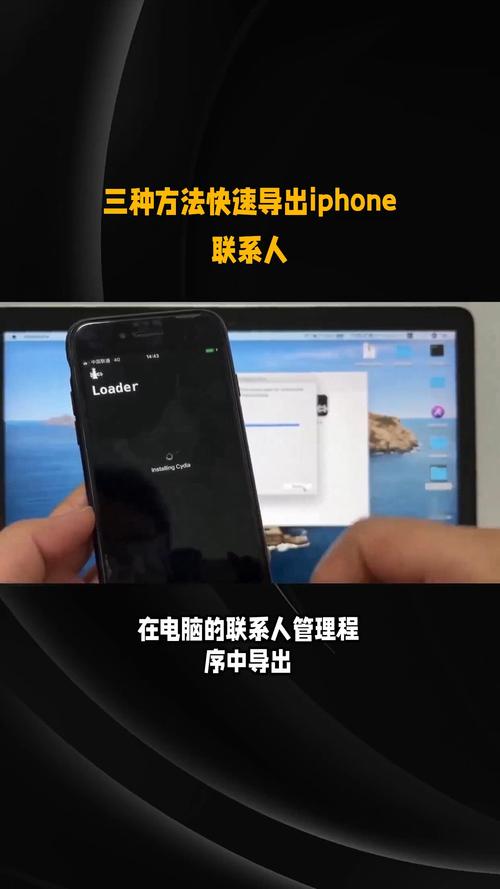
官方方案:iTunes 或 Finder(macOS Catalina 及以上)
- 适用场景: 偏好有线连接、传输大量文件(尤其是音乐、视频)或进行全设备备份管理。
- 操作流程:
- 连接设备: 使用原装或 MFi 认证的 Lightning/USB-C 数据线将 iPhone 连接到电脑,首次连接时,在 iPhone 上选择“信任此电脑”。
- 启动软件:
- Windows 或 macOS Mojave 及更早版本: 打开 iTunes。
- macOS Catalina 及更新版本: 打开 访达(Finder),在左侧边栏的“位置”下找到并点击您的 iPhone 设备名。
- 文件管理:
- 在 iTunes/Finder 的设备管理界面,选择顶部菜单栏的 “文件共享” 选项。
- 在左侧“应用程序”列表中选择能打开目标文件类型的 App(如用“文件”App 管理通用文档,用 VLC 管理视频,用 iBooks 管理 PDF 等)。
- 右侧区域会显示该 App 内现有文件,将电脑上的文件直接拖拽到此区域,或点击 “添加文件...”/“添加文件夹...” 按钮进行选择。
- 完成传输: 文件会自动开始传输,完成后,在 iPhone 上打开对应的 App 即可访问。
云端同步:iCloud Drive
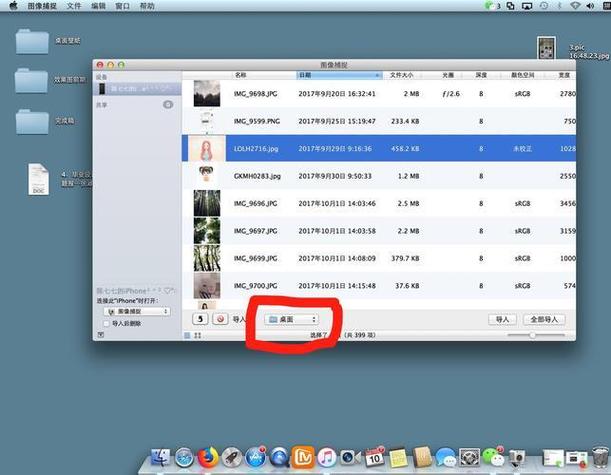
- 适用场景: 追求无线便捷、需跨设备实时同步、文件量适中(注意免费 5GB 空间限制)。
- 操作流程:
- 电脑端上传:
- Windows: 安装并登录 iCloud for Windows 应用,勾选“iCloud 云盘”并应用设置,打开资源管理器,导航至“iCloud 云盘”,将文件拖入或复制粘贴至此文件夹。
- Mac: 打开“系统设置”> 点击 Apple ID > 选择“iCloud”> 确保“iCloud 云盘”开启,打开“访达”,在左侧边栏找到“iCloud 云盘”,将文件拖入或复制进去。
- iPhone 端访问:
- 确保 iPhone 已登录同一 Apple ID,且“设置”>“[您的姓名]”>“iCloud”>“iCloud 云盘”处于开启状态。
- 打开 iPhone 上的 “文件” App。
- 在“浏览”标签页下,点击 “iCloud 云盘”,上传的文件会按文件夹结构显示在此处,可直接打开、编辑或保存到本地。
- 电脑端上传:
灵活之选:第三方工具
- 适用场景: 追求操作直观快速、跨平台传输(如 Windows 到 iOS)、需额外功能(如无线传输、批量操作)。
- 代表工具及操作(以文件管理类 App 为例):
- 安装应用: 在 iPhone 上安装可靠的第三方文件管理 App(如 Documents by Readdle、FE File Explorer 等)。
- 建立连接:
- Wi-Fi 传输(常用): 在 App 内找到“电脑连接”、“Wi-Fi 传输”或类似功能,启动后,App 会显示一个网址(如
http://192.168.x.x:xxxx)。 - 电脑操作: 在同一 Wi-Fi 网络下的电脑浏览器中输入该网址。
- Wi-Fi 传输(常用): 在 App 内找到“电脑连接”、“Wi-Fi 传输”或类似功能,启动后,App 会显示一个网址(如
- 上传文件: 电脑浏览器中会出现一个上传界面,点击“上传”按钮或直接将文件拖入指定区域,选择要传输的文件即可。
- 访问文件: 传输完成后,文件会保存在该 App 的指定目录下,可在 App 内直接使用。
- 专业建议: 选择信誉良好、更新频繁、用户评价高的工具,注意应用权限请求,仅授予必要的访问权限(如本地存储、网络)。
轻量方案:邮件附件
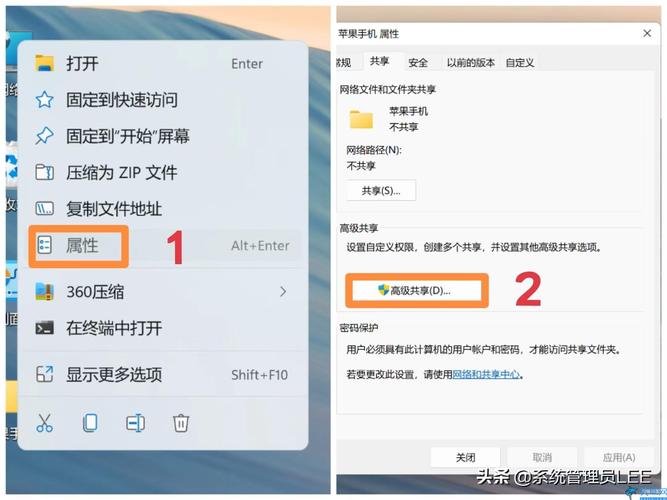
- 适用场景: 传输少量、单个的小文件(通常受邮箱附件大小限制,如 20MB 或 25MB)。
- 操作流程:
- 电脑端发送: 登录您的邮箱(网页版或客户端),撰写新邮件,将文件添加为附件,收件人填写自己的邮箱地址(即与 iPhone 上邮箱登录的同一地址),发送邮件。
- iPhone 端接收: 打开 iPhone 上的“邮件”App,接收该邮件,点击邮件中的附件图标,选择“存储到‘文件’”或根据附件类型选择用其他 App 打开。
关键考量与建议
- 文件大小与数量: 海量文件优先考虑 iTunes/Finder 有线传输或第三方工具;少量临时文件用邮件或 AirDrop(仅限 Mac)更快捷。
- 网络环境: iCloud 和第三方无线传输依赖稳定 Wi-Fi,移动网络下可能受限且耗流量。
- 文件类型与用途: 确保 iPhone 上有能打开该文件类型的 App,专用格式(如 .pages, .numbers)需对应 iWork 套件。
- 安全性: 官方工具(iTunes/Finder, iCloud)安全性最高,使用第三方工具时,务必通过 App Store 官方渠道下载,警惕来源不明的应用。
- 空间管理: 尤其关注 iCloud 免费空间限制,及时清理或升级方案,定期整理 iPhone 本地存储。
个人观点
将电脑文件导入 iPhone 并非难事,官方方案在安全性和兼容性上表现优异,尤其适合苹果生态用户,iCloud Drive 的无缝同步体验代表了未来趋势,而第三方工具在易用性和跨平台灵活性方面具有独特价值,作为用户,理解不同方法的优缺点,根据文件属性、使用场景和个人偏好选择最匹配的解决方案,才是高效管理数字资产的真正关键,操作前备份重要数据、保持系统更新,能有效避免意外情况的发生。
重要提示:传输前请确保电脑操作系统(Windows/macOS)及 iPhone 系统(iOS)均为较新版本,以获得最佳兼容性和功能支持,对于敏感文件,传输过程请注意网络环境安全。









评论列表 (1)
可以通过数据线连接、无线共享、云服务等方法将文件从电脑传输到iPhone。
2025年08月02日 07:06